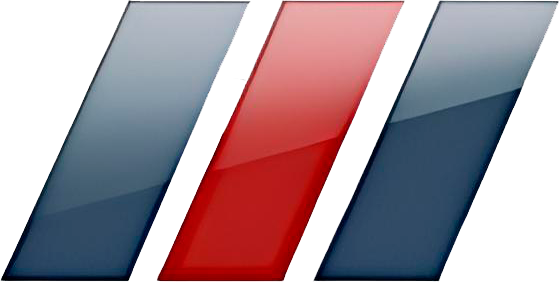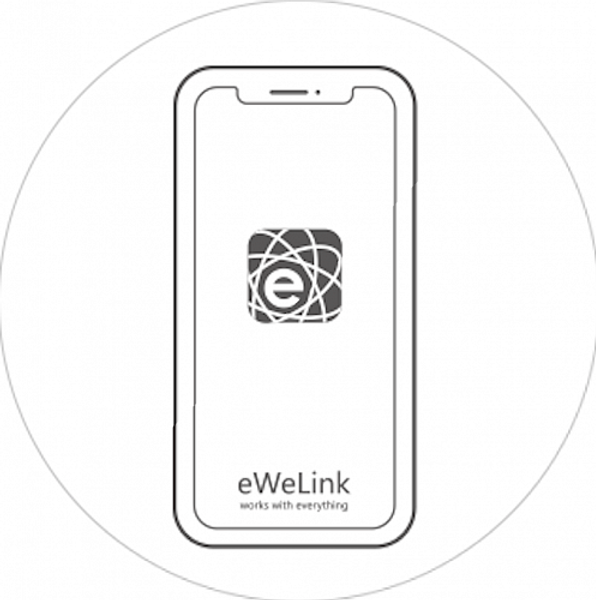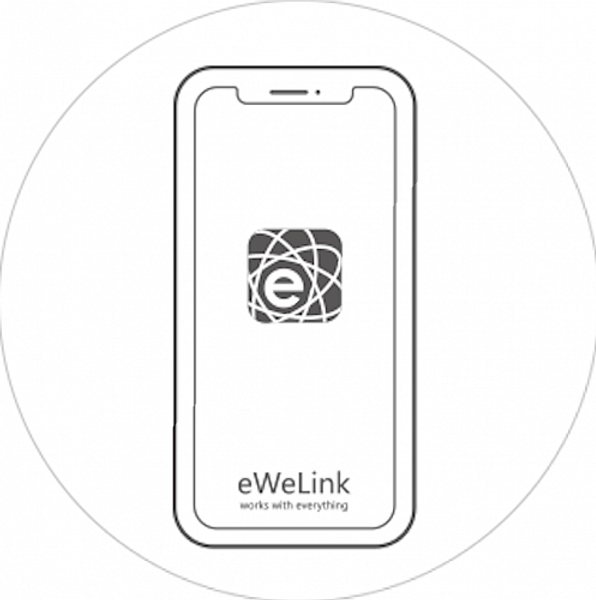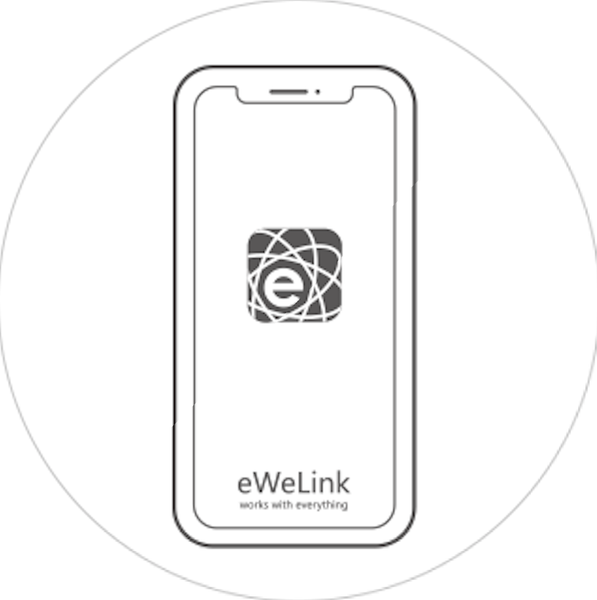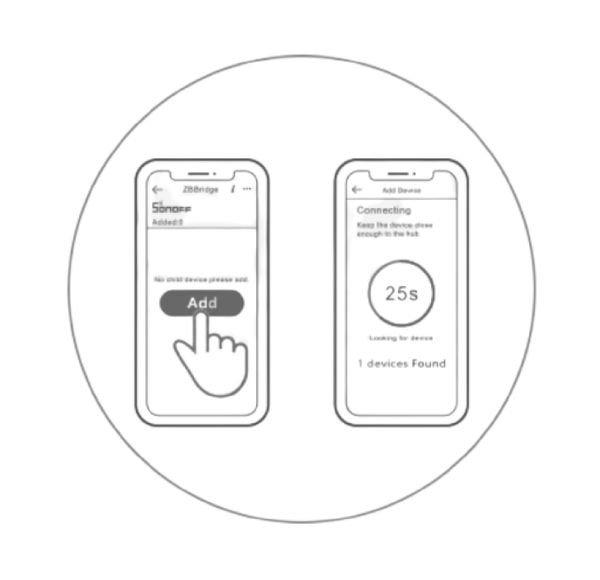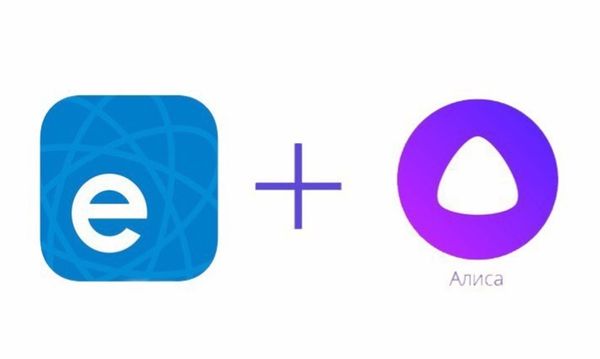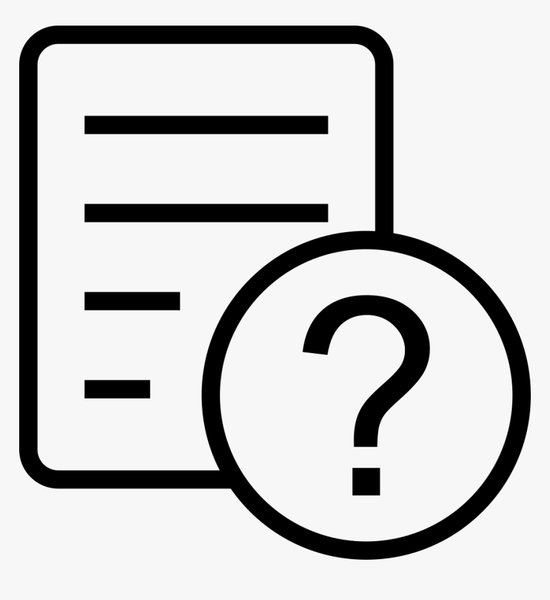- Главная
- Статьи и инструкции
Статьи и инструкции
Сегодня к нам пришли - Sonoff 4CH. Вы можете вспомнить, что я писал некоторое время назад о более мелкой версии, которую они выпускали, и я был очень обеспокоен проводкой. Я, как вы помните, оказалось, что это продукт третьей стороны, и они в процессе создания своей собственной версии. Ну, вот и все. Устройство использует ESP8285 (например, 8266, но со встроенной вспышкой), чтобы сделать недорогой 4-контактный сетевой выключатель в очень хорошей коробке DIN. Информация утверждает, что вы можете использовать максимум 2.5Kw, и каждый выход составляет 10 ампер ... ну, я не уверен, что захочу поставить 10 ампер туда, особенно индуктивный, может быть,...
Иногда, кроме того, что управлять устройствами, мы также хотим в режиме реального времени проверять текущее состояние устройства и окружающей среды и сделать изменения в любое время. Давайте возьмем в качестве примера гаражная дверь. При открывании двери гаража с дистанционным управлением было бы более безопасно, если бы мы точно знали, что происходит, например, открытие или закрытие двери и ее окружающая среда. С функцией «подключить камеры к устройствам» в приложении eWeLink, мы можем связать умные розетки, умные выключатели, RF Bridge, умные дверные звонки, умные контроллеры рулонных ворот и другие продукты с камерами eWeLink и проверять все в режиме реального времени и экономить...
Как вы знаете, Apple Watch всегда отлично справляются со здоровьем, фитнесом, быстрой отправкой сообщений и звонками и другими неожиданными вещами, например, с настройкой умных устройств и сцен в вашем доме. И всегда нам очень помогает в этом голосовой помощник Siri. В версии iOS 4.9.0 приложения eWeLink или более поздней вы можете добавить eWeLink на свои Apple Watch, чтобы быстро и легко управлять автоматизацией умного дома. Возможно, вы добавили eWeLink на свои Apple Watch, но где-то могут быть скрытые ньюансы, поскольку нет конкретного руководства по функции. Подготовка • Обычно каждая настройка приложения выполняется внутри вашего iPhone, как и eWeLink. Вам необходимо...
Зарегистрируйтесь и войдите в свою учетную запись Oilsto и добавьте свои устройства. Добавьте "Умный дом eWeLink" Откройте приложение Olisto и нажмите кнопку "Еще". Нажмите Каналы. Прокрутите вниз, чтобы найти значок "Умный дом eWeLink", или выполните поиск напрямую. Выберите "Умный дом eWeLink" и добавьте канал. Затем вам будет предложено подключиться к eWeLink с помощью вашей учетной записи. Выберите свою страну / регион, введите свою учетную запись и пароль. Нажмите "Oauth И Войдите В Систему". Нажмите "Триггеры", а затем "Создать новый триггер". Нажмите знак "+" и выберите "Веб-ссылка Умный дом", чтобы выбрать устройство, которое вы хотите использовать в качестве условия. Нажмите знак...
C выпуском новой версии 4.18 приложения eWeLink для пользователей, использующих iPhone, была добавлена функция виджетов. Представьте, что вы ложитесь в постель, а затем понимаете, что забыли выключить свет на кухне. Виджет на главном экране обеспечивает более быстрый доступ по сравнению с открытием приложения eWeLink и поиском кнопки управления. Независимо от того, требуется ли управление включением, выключением или знание состояния устройств, виджеты, установленные на главном экране вашего телефона, точно будут иметь смысл для вашей умной жизни. Шаг 1: Нажмите Профиль - Виджеты. Шаг 2. Нажмите Добавить, чтобы добавить до 8 устройств, которые вам нравятся, с помощью виджетов eWeLink. Шаг 3. Выберите...
SONOFF NSPanel Pro Все в одном управлении Управление устройствами SONOFF, неограниченное управление экранными виджетами, настройка термостата, просмотр статистики энергопотребления и групповое управление — все это доступно в NSPanel Pro. Не только панель, но и концентратор NSPanel Pro имеет встроенный шлюз Zigbee, использующий протокол Zigbee 3.0 для поддержки локального управления сценариями устройств Zigbee и предоставления трех интеллектуальных режимов безопасности для защиты вашего дома Более сильная совместимость Совместим с многим количеством платформ и продуктов, таких как Home Assistant, освещение Philips Hue, освещение Yeelight, ESP32-CAM и т. д. Больше чем Pro Дополнительные возможности, консоль музыкального ритма, настраиваемые обои, внутренняя связь, будильник, eWeLink-Remote Control...
Каждый раз, когда вы получаете новое смарт-устройство, вам нужно добавить его в свою учетную запись, прежде чем вы сможете использовать его. Мы называем этот процесс «Сопряжение». Существует множество различных методов сопряжения, предоставляемых приложением eWeLink. Сопряжение устройства с помощью оптимального метода сэкономит вам много усилий. Чтобы помочь вам узнать, какой способ сопряжения лучше всего подходит для вашего устройства, пожалуйста, позвольте нам представить все режимы сопряжения один за другим. Вы также поймете, как работает каждый режим сопряжения. 1. Быстрое сопряжение Если у вас есть однодиапазонный WiFi-маршрутизатор 2,4 ГГц или ваш двухдиапазонный маршрутизатор имеет отдельные SSID и пароли для радиочастотного диапазона 2,4 ГГц...
Устройство Wi-Fi может быть сопряжено в двух режимах: быстрое сопряжение и совместимое сопряжение. Перед тем, как добавлять устройство, убедитесь, что ваш смартфон подключен к сети WiFi 2.4ГГц. Быстрое сопряжение 1. Нажмите и удерживайте кнопку подключения на 5 секунд, пока светодиодный индикатор не начнет мигать дважды. 2. Откройте приложение eWeLink и нажмите кнопку «+» в нижней части экрана. 3. Нажмите «Быстрое сопряжение». 4. Введите пароль для выбранного SSID. Нажмите «Далее». 5. Следуйте инструкциям на экране, чтобы завершить сопряжение. Примечание: Если на вашем устройстве прошивка 3.0 или новее, ваше устройство находится в режиме быстрого сопряжения по умолчанию. Пропустите шаг 1 и начните...
1. Скачать приложение Яндекс в App Store для Apple или в Google Play для андроид. 2. Зарегистрируйтесь и войдите в аккаунт Яндекса или войдите с аккаунтом Google, Twitter или Facebook. 2 Добавить навык eWeLink Smart Home 1. Откройте приложение Яндекс, нажмите значок списка приложений в правом нижнем углу главной страницы. 2. Выберите «Устройства». 3. Выберите «Управление устройствами». 4. Выберите «Добавить устройство». 5. Нажмите значок поиска на поле «Популярные производители» с правой стороны и введите «eWeLink Smart Home». 6. На странице описания eWeLink Smart Home, нажмите «Объединить аккаунты» внизу. 7. Веддите аккаунт и пароль eWeLink и нажмите «Войти». 3 Изменить местоположение...
Wi-Fi реле Sonoff (Инструкции и схемы подключения)
Basic R2
RF R2
RF R3
Dual R3
Mini R2
TH 16
Pow R2
Dual R2
4CH R3/4CH PRO R3
POW R3
iFAN 03
Розетки Sonoff
S55
Выключатели Sonoff (Инструкции и схемы подключения)
TX серия
T2 RF (Беспроводной выключатель)
Светодиодные ленты Sonoff
L1-L1 Lite
Zig Bee устройства
Шлюз ZBBridge
Реле Mini ZigBee
Реле Basic ZigBee
Беспроводная кнопка SNZB 01
Датчик температуры и влажности SNZB 02
Датчик движения SNZB 03
Датчик открытия дверей/окон SNZB 04
Устройства 433МГц
Датчик открытия дверей/окон DW2-RF
Датчик движения PIR3 RF
Wi-Fi Устройства
Камера GK-200MP2-B
Вернуться к списку
1
2